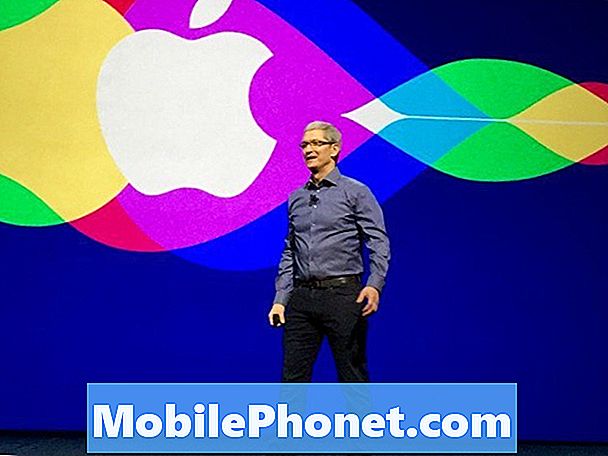Inhoud
- Wat zorgt ervoor dat uw Galaxy J5 vanzelf opnieuw opstart?
- Hoe repareer je je Samsung Galaxy J5 die zichzelf steeds opnieuw opstart?
Net als computers kunnen smartphones ook bezwijken voor bootloop-problemen. Het is wanneer het apparaat plotseling wordt uitgeschakeld en vervolgens vanzelf opstart. Dit probleem is zelfs opgedoken als een van de meest voorkomende problemen waarmee gebruikers van verschillende Android-apparaten te maken hebben, waaronder de Samsung Galaxy J5-smartphone. Als jij toevallig ook te maken hebt met hetzelfde probleem waarbij je Galaxy J5 vanzelf opnieuw opstart en je hulp nodig hebt bij het oplossen ervan, dan kan dit bericht je misschien helpen. Gemarkeerd in deze inhoud zijn mogelijke oorzaken die u mogelijk moet overwegen bij het oplossen van het probleem. Er worden ook toepasselijke tijdelijke oplossingen en mogelijke oplossingen aangeboden, dus probeer ze gerust allemaal uit voor het geval u geen opties meer heeft en niet weet wat u vervolgens moet doen.
Als je echter andere problemen hebt met je apparaat, ga dan naar onze Galaxy J5-pagina voor het oplossen van problemen, want we hebben al verschillende veelvoorkomende problemen met deze telefoon aangepakt. De kans is groot dat er al bestaande oplossingen voor uw problemen zijn, dus neem gewoon de tijd om problemen op te sporen die vergelijkbaar zijn met die van u. Als u er geen kunt vinden of als u meer hulp nodig heeft, neem dan gerust contact met ons op door onze vragenlijst voor Android-problemen in te vullen. Geef ons alstublieft zoveel mogelijk informatie, zodat het ook gemakkelijker voor ons is om het probleem op te lossen. Maakt u zich geen zorgen, we bieden deze service gratis aan, dus u hoeft ons alleen maar voldoende informatie over het probleem te geven.
Wat zorgt ervoor dat uw Galaxy J5 vanzelf opnieuw opstart?
Veel factoren kunnen ertoe leiden dat een Android-apparaat zoals uw Galaxy J5 zichzelf opnieuw opstart. Tot de meest voorkomende boosdoeners behoren een defecte app, een defecte batterij, onvoldoende geheugen en slechte firmware (Android-update) om er maar een paar te noemen. Hier is waarom en hoe elk van deze factoren het probleem veroorzaakt.
- Defecte apps. Wanneer een nieuwe app of inhoud op uw apparaat is geïnstalleerd en die app een bug of een beschadigd bestand bevat, werkt deze mogelijk niet zoals het hoort of verpest het de systeemfuncties. Als dit de trigger is, blijft uw apparaat vanzelf opnieuw opstarten totdat de defecte app of beschadigde inhoud is verwijderd.
- Slechte batterij. Een andere factor die ervoor kan zorgen dat hetzelfde probleem op uw telefoon optreedt, is een slechte slagman. Een defecte batterij kan mogelijk niet langer de vereiste prestaties ondersteunen, dus uw apparaat zal ervoor kiezen om uit te schakelen in plaats van te proberen een bepaald proces uit te voeren. Afgezien van fysieke of vloeibare schade, kan een slechte oplaadgewoonte er ook voor zorgen dat de batterijfuncties na verloop van tijd verslechteren.
- Onvoldoende geheugen. Wanneer het interne geheugen van uw telefoon bijna leeg is, beginnen prestatieproblemen aan de oppervlakte te komen. Trage prestaties of vertragingen, vastlopen, willekeurig opnieuw opstarten en andere opslagfouten behoren tot de gebruikelijke symptomen die optreden. In dit geval moet u wat ruimte vrijmaken, zoals het verwijderen van ongewenste apps en media-inhoud van uw apparaat. Het kan ook helpen om caches en gegevensbestanden van apps te wissen. Meestal kan een herstart (zachte reset) in eerste instantie het probleem oplossen, maar op de lange termijn is een meer geavanceerde oplossing al nodig.
- Slechte firmware. Dit is wanneer uw apparaat een update ontvangt en die update bevat een bug. Dus in plaats daarvan zorgt u ervoor dat uw apparaat beter presteert, maar wat er gebeurt, is het tegenovergestelde. Uw apparaat kan waarschijnlijk weer optimaal presteren zodra de bug is verwijderd. Vaak is een nieuwe firmware-update of een nieuwe Android-versie vereist om een bestaande bug op te lossen.
- Fysieke of vloeibare schade. Dit kan als de ergst mogelijke oorzaak worden beschouwd. Het is mogelijk dat uw apparaat zichzelf opnieuw opstart omdat sommige relevante componenten op enigerlei wijze beschadigd zijn en gerepareerd moeten worden.
Hoe repareer je je Samsung Galaxy J5 die zichzelf steeds opnieuw opstart?
Nu u de mogelijke oorzaken al kent, is het tijd om aan de oplossing te werken. Probeer zoveel mogelijk eerst aan bovengenoemde factoren te werken. Als het probleem zich blijft voordoen, overweeg dan de volgende opties. Dit zijn generieke oplossingen voor softwaregerelateerde problemen met Android-apparaten, zodat ze mogelijk de onderliggende oorzaak kunnen verhelpen en uw Galaxy J5 weer correct kunnen laten werken. Vergeet niet uw apparaat te testen na het voltooien van elke methode om te zien of het probleem is verholpen.
Maar als u vermoedt dat de oorzaak van hardwareschade is, kunt u tijd besparen door uw apparaat rechtstreeks naar een erkend servicecentrum bij u in de buurt te brengen. Doe dit als er eerder gevallen zijn geweest van vallen of blootstelling aan vloeistof op de telefoon. Dat heeft mogelijk een van uw telefooncomponenten beschadigd en er uiteindelijk voor gezorgd dat uw apparaat op die manier werkte.
Start op in veilige modus
U kunt de veilige modus gebruiken om toegang te krijgen tot het besturingssysteem met standaardsoftware en om softwaregerelateerde problemen op uw Galaxy J5-apparaat op te lossen. Opstarten in de veilige modus wordt aanbevolen als een geïnstalleerde app niet meer werkt zoals bedoeld of als uw apparaat zelf steeds opnieuw opstart. U kunt buggy-apps veilig verwijderen die ervoor kunnen zorgen dat het apparaat zich vreemd gedraagt. Hier leest u hoe u de veilige modus inschakelt of activeert op uw Samsung Galaxy J5:
- Schakel uw apparaat volledig uit.
- Houd de Aanknop.
- Wanneer de Samsung-logo verschijnt, laat de Aanknop houd vervolgens onmiddellijk de toets ingedrukt Volume verminderen knop.
- Blijf op de Volume verminderen knop totdat uw apparaat opstart.
- Als je het Veilige modus label in de linkerbenedenhoek van het scherm, betekent dit dat u met succes naar de veilige modus bent gegaan en dat uw apparaat momenteel in de veilige modus werkt.
- Tik nu op Instellingen selecteer vervolgens Apparaat.
- Kraan Toepassingen en Applicatie Manager.
- Navigeer naar het Gedownload sectie.
- Selecteer welke app u wilt verwijderen. U kunt alle verdachte apps verwijderen, met name de meest recente apps die u hebt geïnstalleerd voordat het probleem zich voordeed.
Wanneer u klaar bent met het verwijderen van verdachte slechte apps, start u uw Galaxy J5 opnieuw op om de veilige modus te verlaten en terug te schakelen naar de normale modus.
Start op in de herstelmodus en wis de cachepartitie
Opstarten in de herstelmodus en een cache-partitie wissen is een andere mogelijke oplossing om apparaatproblemen op te lossen die verband houden met een slecht geheugen. Als u bijvoorbeeld verminderde prestaties begint te ervaren, zoals constante vertragingen, willekeurige bevriezingen, constante bootloops en gedwongen sluitingen vanwege onvoldoende geheugen op het apparaat. Opstarten in de herstelmodus is ook een andere manier om Samsung-updates te downloaden en naar de firmware van uw apparaat te flashen.
Er zijn verschillende manieren om de herstelmodus op uw Samsung Galaxy J5 te openen. U kunt de hardwareknoppen, de ADB-tool op een Windows-pc en ADB op een Mac OS X-computer gebruiken. U kunt elk van deze methoden gebruiken op basis van uw voorkeuren. Maar meestal kiest u uiteindelijk voor een methode die u met uw telefoon kunt uitvoeren. Dus hier is hoe je de herstelmodus kunt openen met behulp van de Galaxy J5-hardwaretoetsen:
- Schakel uw apparaat uit.
- Als het volledig is uitgeschakeld, houdt u de Volume omhoog knop, Huis knop en vervolgens de Kracht knop voor een paar seconden.
- Laat de ... Los Kracht knop wanneer de Samsung-logo komt naar voren.
- Laat vervolgens alle resterende knoppen los wanneer het Android-logo (groene bot) komt naar voren. Meestal wordt u om een bericht gevraagd dat zegt: Systeemupdate installeren, ongeveer 30 seconden voor de Android systeem herstel menu verschijnt.
- druk de Volume verminderen toets om cache-partitie wissen te markeren of te selecteren in de menu-opties.
- Druk vervolgens op de Kracht knop om de selectie te bevestigen.
- Wacht tot het wissen van de cachepartitie is voltooid. U zou dan het Herstart systeem nu optie is gemarkeerd.
- druk de Kracht knop om uw apparaat opnieuw op te starten.
Het kan iets langer duren voordat uw apparaat opnieuw is opgestart, dus wacht gewoon tot het startscherm wordt geladen. Tegen die tijd kunt u uw telefoon weer gebruiken. Probeer te observeren of het daarna nog steeds vanzelf opnieuw opstart.
Waarschuwing: Houd er rekening mee dat hoewel de herstelmodus voordelen biedt, onjuist gebruik van deze modus ook kan leiden tot mogelijk fatale problemen op het apparaat.
Fabrieksreset / Master-reset (laatste redmiddel)
Een fabrieksreset, ook wel masterreset genoemd, verwijdert alles van uw apparaat, inclusief uw persoonlijke gegevens, aangepaste instellingen, alle gegevens en media-inhoud. En mochten er bugs zijn die de apparaatfirmware hebben verpest, dan moet dat ook worden uitgeroeid.
Fabrieksinstellingen herstellen met behulp van het instellingenmenu van je Galaxy J5:
- Kraan Instellingen vanaf het startscherm.
- Ga naar en tik op Back-up en reset keuze.
- Selecteer Herstel fabrieksinstellingen.
- Kraan Reset het apparaat.
- Kraan Wis alles.
Als de bovenstaande stappen niet van toepassing zijn of niet kunnen worden uitgevoerd omdat uw apparaat niet reageert of vastloopt, gebruikt u de andere methode, namelijk een fabrieksreset via de hardwaresleutels.
Zet de fabrieksinstellingen van uw Galaxy J5 terug met behulp van de hardwaretoetsen:
- Schakel uw apparaat volledig uit.
- Houd de Volume omhoog, Home en Kracht knoppen tegelijkertijd een paar seconden ingedrukt.
- Wanneer de Android-herstel menuscherm verschijnt, laat alle knoppen tegelijk los.
- Gebruik de Volume verminderen toets om te navigeren en markeer de optie Gegevens wissen / fabrieksinstellingen herstellen.
- Druk vervolgens op de Kracht knop om de selectie te bevestigen.
- Gebruik de Volume verminderen toets om te markeren Ja - verwijder alle gegevens druk vervolgens op Kracht knop om te bevestigen.
- Wacht tot het apparaat al uw gegevens heeft gewist. Selecteer als u klaar bent het Herstart systeem nu de ... gebruiken Volume toets en druk vervolgens op Kracht om het apparaat opnieuw op te starten.
Na het opnieuw opstarten zijn alle instellingen op je Galaxy J5 nu ingesteld op de fabrieksinstellingen. U kunt nu doorgaan met het instellen van het apparaat. Observeer en controleer uw apparaat zorgvuldig als het na de masterreset nog steeds vanzelf opnieuw opstart.
Zoek meer hulp en opties
Als het probleem zich blijft voordoen, neemt u contact op met Samsung-ondersteuning of uw netwerkaanbieder om het probleem te escaleren en verdere hulp en aanbevelingen te zoeken. Het probleem is mogelijk te complex voor eindgebruikers en daarom is een geavanceerdere tool voor probleemoplossing al nodig. Als uw Samsung Galaxy J5 nog steeds onder de garantie valt, is het ook een andere optie om te overwegen om in aanmerking te komen voor service of vervangingsgarantie.
Verbind je met ons
We staan altijd open voor uw problemen, vragen en suggesties, dus neem gerust contact met ons op door dit formulier in te vullen. Dit is een gratis service die we aanbieden en we brengen u er geen cent voor in rekening. Houd er echter rekening mee dat we elke dag honderden e-mails ontvangen en dat het voor ons onmogelijk is om op elk ervan te reageren. Maar wees gerust, we lezen elk bericht dat we ontvangen. Voor degenen die we hebben geholpen, verspreid het nieuws door onze berichten met je vrienden te delen of door simpelweg onze Facebook- en Google+ pagina leuk te vinden of ons te volgen op Twitter.